
İçerik
Bixby Samsung'un 2017'de Galaxy S8 ve çeşitleri ile birlikte tanıtılan kişisel asistanıdır. S Voice'in yerini alması gerekiyordu ama o kadar iyi karşılanmadı. O zamandan beri, Samsung Galaxy cihazlarının Galaxy S20 piyasaya sürülene kadar servis için yanlarında ekstra bir düğme var.
Önceki amiral gemilerinin aksine Galaxy S20'nin özel bir Bixby düğmesi yok, ancak eskisinden daha müdahaleci oldu. Telefonumuzu kapatma veya yeniden başlatma şeklimizi değiştirdi, çünkü Güç düğmesini basılı tutarsanız (uzun basarsanız), güç menüsü değil Bixby açılır.
Galaxy S10'dan yükseltme yaptıysanız, böyle bir özelliği çok can sıkıcı bulacaksınız. Hizmeti devre dışı bırakmak isterseniz, aşağıdaki adımları izleyin.
Bixby Nasıl Devre Dışı Bırakılır
Bixby, aygıt yazılımına gömülü olan önceden yüklenmiş bir hizmettir, devre dışı bırakabilirsiniz ancak kaldıramazsınız. Bu, kişisel asistanın çalışmasını engelleyebileceğiniz ancak cihazınızda kalacağı anlamına gelir.

- Bunu yapmak için, ekranın üstünden aşağı kaydırın ve ardından Ayarlar'ı açmak için çarka dokunun.
- Bulmak için biraz aşağı kaydırın Gelişmiş özelliklerve bir kez bulunduktan sonra üzerine dokunun.
- Bu ekranda aradığımız şey Yan tuş, bu yüzden yan tuş ayarlarını açmak için üzerine dokunun. Temel olarak, Yan tuşa basıldığında ve basılı tutulduğunda davranış şeklini değiştirmemiz gerekir.
- Varsayılan olarak, Bixby'yi uyandıracak şekilde ayarlanmıştır, ancak bunu Bixby yerine güç menüsünü gösterecek şekilde değiştirmek istiyoruz. Öyleyse seçin Kapatma menüsü. Bu noktada, Bixby artık yan tuşa basılı tutarsanız (uzun basarsanız) uyanmayacaktır, ancak yine de sesli komutla açılabilir. Dolayısıyla, yapmamız gereken bir sonraki şey, Bixby ile bir ilgisi olan her hizmeti veya ayarı devre dışı bırakmak.
- Geri dönmek için geri düğmesine bir kez basın. Gelişmiş özellikler ekran. Şimdi, yanındaki anahtara dokunun. Bixby Rutinleri devre dışı bırakmak için.
- Bixby bu noktada hemen hemen devre dışı bırakılmış olsa da, arka planda çalışmasını tamamen engellemek için kapatmanız gereken birkaç ayar var.
- Bu yüzden Ana ekrana geri dönün ve ardından Bixby simgesine dokunun.
- Açıldıktan sonra, ekranın sol üst kısmındaki Menü simgesine dokunun.
- Ardından Bixby uygulama ayarlarını açmak için dişli çarka dokunun.
- Şimdi aşağıdakileri devre dışı bırakın: Telefon kilitliyken kullan, Bixby dikte, pazarlama bildirimleri, ve Bildirimler.
- Şimdi, Güç düğmesini basılı tuttuğunuzda, size Bixby yerine güç menüsünü gösterecek.
Bixby, Bixby Home ve hizmetlerini telefonunuzdan tamamen kaldırmadık çünkü bunu yapmak için root erişimine ihtiyacınız var, ancak en azından hizmetin ve telefonunuzun çalışma şeklini, özellikle de Güç düğmesini değiştirdik.
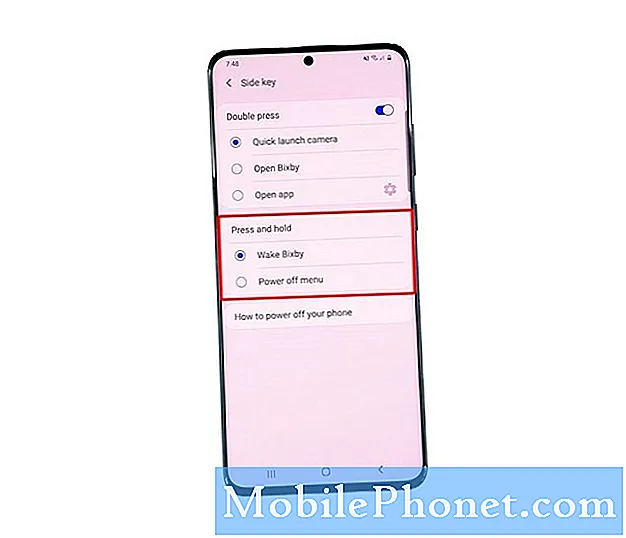
Bixby Home Devre Dışı Bırakıldığında Çöküyor
Bazı Galaxy S20 kullanıcıları, Bixby'yi devre dışı bırakmaya çalıştıktan sonra, Ana Sayfa düğmesine her dokunduklarında "Bixby Home durmaya devam ediyor" hatasını almaya devam ettiklerini bildirdi. Hizmeti devre dışı bıraktığımızda aynı sorunla karşılaşmadığımız için bu münferit bir sorun olmalıdır. Ancak, böyle bir sorundan rahatsızsanız, yapmanız gerekenler şunlardır:
- Ayarlar menüsüne erişin.
- Uygulamalar'ı bulun ve dokunun.
- Bixby Hizmetini arayın ve üzerine dokunun.
- Depolama'ya dokunun.
- Önbelleği temizle'ye ve ardından ekranın altındaki Verileri temizle'ye dokunun.
Bu, Ana ekrana geri döndüğünüzde "Bixby Home durmaya devam ediyor" hatasını ortadan kaldırmalıdır. Bundan sonra Bixby Galaxy S20'yi tekrar devre dışı bırakmanız gerekebilir.
Neden Bixby'yi devre dışı bırakmam gerekiyor?
Bu prosedürü yapmanız gerektiğini empoze etmiyoruz. Bununla birlikte, Bixby telefonu kullanma şeklinize engel olursa ve onu hiç yararlı bulmazsanız, çalışmasını engellemek daha iyidir. Örneğin, telefon cebinizde ise Bixby kendi kendine açılırsa, yukarıdaki adımları izleyerek yan tuş ayarlarını değiştirin.
Samsung Galaxy S20'mde Bixby düğmesi yok. Neden?
Samsung, Samsung Galaxy S20'nize Bixby düğmesini dahil etmemeye karar verdi, ancak bu, tarafın davranış şeklini değiştirdi. Basılı tuttuğunuzda, Samsung Galaxy telefonunuz güç seçenekleri yerine Bixby'yi açacaktır.
Samsung Daily nedir?
Samsung Daily bir sesli yardımcıdır. Ancak, sevdiğiniz uygulamaları istediğiniz zaman açmanıza yardımcı olmak için en sevdiğiniz uygulamalarla ve hizmetlerle birlikte çalışır. Ayrıca işi halletmek için Bixby ile birlikte çalışır. Galaxy telefonunuz Android 10'u çalıştırıyorsa, günlük Samsung'a sahiptir. Buna Ana ekrandan erişebilir ve ardından sola kaydırabilirsiniz.
Bixby'yi uyandırdığımda Samsung Galaxy S20'm gecikiyor. Nasıl düzeltebilirim?
Bu tür bir sorunla ilk kez karşılaşıyorsanız, hafızasını yenilemek ve tüm hizmetleri yeniden yüklemek için Samsung Galaxy S20'nizde zorunlu yeniden başlatmayı deneyin. Güç tuşunu 10 saniye basılı tutmanız yeterlidir. Bununla birlikte, sorun bundan sonra da devam ederse, cihazınızı sıfırlamanız gerekebilir. Bixby'yi devre dışı bırakmanızın nedenlerinden biri de budur.
Bixby Galaxy S20'yi de bu şekilde devre dışı bırakırsınız. Umarım bu basit öğretici yardımcı olmuştur.
Lütfen Youtube kanalımıza abone olarak bize destek olun.
AYRICA OKUYUN:
- YouTube Uygulaması Galaxy S20'de "500 Dahili Sunucu Hatası" nasıl düzeltilir
- Galaxy S20'de YouTube Kanal Bildirimleri Nasıl Yönetilir


